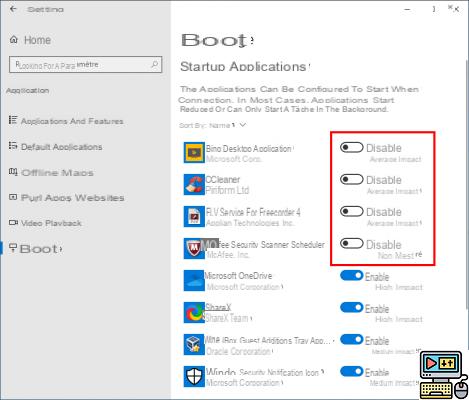
Varias razones pueden justificar la necesidad de deshabilitar aplicaciones al iniciar Windows 10. La principal no es otra que la lentitud que pueden causar cuando el sistema está encendido. Deshabilitar aplicaciones al inicio en Windows 10 es muy fácil, más aún desde la actualización de abril de 2018. Para aquellos que nunca lo han hecho, aquí se explica cómo hacerlo.
Puede que tengamos una bestia de potencia como máquina, nunca estamos a salvo de pequeños problemas de lentitud bajo Windows 10, sobre todo en el arranque. Especialmente porque la mayoría de los usuarios desactivan el arranque rápido por el impacto que puede tener en la vida útil de los SSD. Cada segundo ganado es precioso y es innegable que deshabilitar aplicaciones de inicio windows 10 ayuda a acelerar el tiempo de carga del sistema.
Windows 10: cómo deshabilitar el inicio automático de aplicaciones al inicio
Puede deshabilitar las aplicaciones de inicio desde el Administrador de tareas o usar una aplicación de terceros como Ccleaner si ya está instalada en su computadora.
- Pulsa simultáneamente las teclas Ctrl + Mayús + Esc para abrir el administrador de tareas o simplemente haga clic derecho en la barra de tareas> Administrador de tareas
- Una vez en el administrador, haga clic en el enlace "Más detalles" en la esquina inferior izquierda de la ventana
- En la pestaña " Démarrage » en la parte superior, tiene una lista de todas las aplicaciones que se inician al iniciar Windows 10
- Haga clic en cada una de las aplicaciones que no desea que se inicien automáticamente cuando se enciende el sistema
- Luego haga clic en el botón "desactivar" en la parte inferior derecha. También puede hacer clic derecho en cada aplicación> Deshabilitar
Tenga en cuenta que algunas aplicaciones tienen un mayor impacto en la velocidad de inicio. El sistema indica el nivel del impacto junto a la columna de estado. Esta información podría ser útil para elegir qué aplicaciones deshabilitar o no.
Deshabilitar aplicaciones de inicio desde la actualización de abril de 2018
Si actualiza regularmente Windows 10, ha aparecido una nueva opción en la actualización del sistema de primavera. La opción se encuentra en la Configuración de Windows, concretamente en el menú Aplicaciones.
- Abra Configuración (tecla de Windows + I)> Aplicaciones
- En el menú de la izquierda, haga clic en Inicio
- Verá que la lista de programas comienza con el sistema. Gire el interruptor hacia la izquierda para desactivar el inicio automático.
El equipo editorial te aconseja:
- Windows 10: cómo deshabilitar Cortana para dejar de ser rastreado


























